
Derniers tests et previews


TEST Wanderer The Fragments Of Fate : la version Quest enfin à niveau ?

TEST HUNTER×HUNTER NEN×IMPACT, un gameplay 5 étoiles dans un emballage discount

TEST Donkey Kong Bananza : l’art de la destruction

TEST Maestro : entre baguette magique et quelques fausses notes immersives sur PSVR 2
Dernières actualités
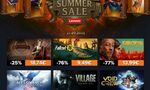
SOLDES sur Gamesplanet : 10 jours de promotion, Resident Evil 2 à 9,49 € pour bien se préparer avant l'arrivée de Requiem

BON PLAN : 160 Go en 5G et d'autres forfaits à moins de 9 € par mois chez Auchan télécom

Assassin's Creed Shadows va faire le plein de nouveautés tout au long de l'été, le DLC Traque sur Awaji enfin daté avec un bref teaser
SOLDES sur Gamesplanet : 10 jours de promotion, Avatar: Frontiers of Pandora à 18,99 € et bien plus à petit prix

s boot
2 solutions :
Alors moi aussi je suis nouveau dans le monde de la switch mais à mon avis le soucis c'est que ta switch n'est pas crackable je crois, car tu as installer le dernier firmware !
Le mieux de faire un downgrade et de passer via un emunand,
Moi j'ai un emunand 8.1.0 avec un OFW 2.3.0, quand je veux jouer a des jeux cracker je boot via Emunand,
Seconde solution :
Pour l'ecran noir je l'ai eut aussi car j'avais installer un BOOT SX PRO non compatible avec mon Firmware, essaie d'installer le boot SX PRO en version Beta 2.8 car je crois que le SX PRO 2.5.3 ne supporte pas le 8.1.0
J'ai acheté le dongle SX PRO + un carte SD Sandisk 128 GO formater en FAT32.
J'ai suivi les tutos et lorsque je sélectionne Boot custom FW il crée bien le fichier de licence sur la SD et après l'écran reste noir.
J'ai activé ma licence via mon PC , lancer de nouveau SX Pro (power / vol +) et le boot ne fonctionne pas écran noir
Impossible de faire fonctionner le système.
Mon numéro de série SWITCH : XAJ70006.
Version de ma SWITCH : 8.1.0
Merci d'avance.
J'ai chercher sur le net un site pour m'aidé à creer la sauvegarde du nand et effectuer un emunand, j'ai effectuer tout les étapes du site
La seul chose que je l'avais pas c'est de sauvegarder le emunand sur la micro SD, (j'ai la version sx pro 2.4.1), quand j'ai fini d'installer mon firmware 8.1.0 il a rebooter sur le OFW, (etape 5), quand je repasse en etape 6, je boot avec SX PRO avec le mode Emunand activé et clic sur boot CFW et là rien ecran noir,
Le soucis peux venir d'ou ???!! est ce que c'est parce que le Emunand n'est pas sur ma SD ?!
Ou peut etre que j'ai mit le Firmware en Exfat alors que ma SD est en FAT ?!
J'ai fait pas mal de recherche sur google avant de vous poser ma question,
Ma switch est en OFW firmware 2.3.0 (XAJ40013620130)
J'ai acheter une SX PRO j'ai fait le boot sur le SX PRO, puis j'ai fait la manip pour activer mon SX PRO, de retour sur ma switch je reboot en mode sx pro et j'ai un message qui apparait erreur 2254 0006,
J'ai chercher sur le net et trouver une solution provisoire celle de booter sur la version SX PRO 2.4.1 et non la version actuel 2.5.3 et sa marche j'ai plus le message d'erreur,
Sauf que voila j'ai installer un jeu super Mar** Party avec la version sx pro 2.4.1 et le jeu est dans la liste des jeu mais ne se lance pas, je reviens sur l'ecran d’accueil de la switch et aucun jeu se lance,
Je me pose la question si on doit faire un minimum de mise à jour du OFW (le mien est en 2.3.0) pour que le lancement des jeux marche et la version SX PRO 2.5.0 se lance sans soucis, si oui vous me conseillez quel firware et surtout comment faire
J'ai vu qu'il est recommandé de sauvegardé le NAND avez vous un tuto pour la manipulation de sauvegarde ?!
Merci,
Content d'avoir pu aider
Moi j'aurais une question pour MDProz ou quelqu'un d'autre peut être , voilà ,après avoir galèrer a hacker et installer un cfw 4.84 ferrox sur une fat cechg03 , j'ai un écran noir en lançant n'importe quel hombrew . J'ai tenter de mettre un cfw ferrox no-db car ce n'est pas son lecteur d'origine mais erreur donnée endommagé pendant l'installation. Je me demande si il ne faudrait pas remarier la carte fille avec cette console , je me trompe ? Si oui comment faire ?
J'ai trouver se tuto , ca serait ca ?
Installer (en Recovery) un CFW no BD , pour moi
c’était : 3.55_Rogero_Downgrader_RSOD_NoBD
Ensuite installer Toogle QA
Après partir sur le cfw Rogero 3.55 v3.7
Ensuite on passe en mode recovery puis on va installer 2 fois de suite ofw3.55woBTBDfw
Un nouveau cfw à installer : Ferrox 4.78 NoBD
Et en plus on rajoute la Rebug Toolbox (v02.02.09) car la 02.02.10 incluse dans ce Ferrox bug.
ET multiman (peu importe la version car seulement pour utiliser le gestionnaire de fichier)
On lance donc la Rebug Toolbox , puis on vas sur « DUMP Eid Root Key »
Si tout se passe bien, écran noir, ça bip trois fois et ça reboot.
Via Multiman, on récupère le fichier eid_root_key qui se trouve dans le dossier
/dev_hdd0/game/RBGTLBOX2/USRDIR et on le copie le sur une clé USB
(Cette eid_root_key servira donc pour remarier une fois en FSM).
Une fois la copie faite, on installe alors CEX FERROX 4.78_XMBCFWSET
Sur le XMB, aller dans la colonne "Réseau" -> Custom firmware Tools -> Service Tools -> Advance Service Tools -> Toggle Factory Service Mode
Ça reboot et on devrait se retrouver en FSM.
Branchez la clé USB contenant le fichier eid_root_key dans le port de droite.
Sur le XMB, allez dans la colonne "Réseau" -> Custom firmware Tools -> Service Tools -> Advance Service Tools -> Remarry Bluray Drive
Si tout s'est bien passé on devrait avoir une notification "CEX_drive_init() succeeded".
Mettre un film bluray dans le lecteur et le lancer pour restaurer les CRL/DRL.
Sortir du FSM avec "Réseau" -> Custom firmware Tools -> Service Tools -> Advance Service Tools -> Toggle Factory Service Mode
Tester films blueray, jeux, etc.… Il peut être nécessaire de lancer Multiman qui réglera automatiquement quelques soucis.
Si il y’a encore des soucis à la lecture des jeux, installer un cfw dual boot (pour charger les firmwares BT/BD) afin de mettre à jour le nouveau lecteur.
Par exemple : cfw-playerkp420-dualboot-481
Une fois le cfw installé, lancer un jeu puis retourner alors sur le cfw de son choix.
Moi j'ai reçu le sx pro hier et j'ai exactement le même problème que toi . J'ai cherché partout et je n'ai rien trouvé .
Dans ma carte sd j'ai que le fichier nintendo , Boot.dat et licence request .
Dés que je lance le CFW il me dit que je vais avoir la licence mais elle s'éteint et plus rien , c'est pareil pour l'OFW je tombe sur un écran noir .
Je désespère , j'espère que quelqu'un pourra m'aider
Mais je vais faire un effort pour te répondre dans l'ordre ou pas.
Le court-circuit à long terme n'est problématique que si tu y vas comme une brute. Un JIG peut se trouver facilement. Après attention car certains ne sont pas de qualité. Toutefois, le plus simple et de ne pas l'éteindre et de la laisser en veille car c'est étudié pour. Ainsi, tu n'auras à la redémarrer que très rarement.
Pour ce qui est du mode autoRCM, il est déconseillé car il a tendance à drainer la batterie et si tu oublies de la charger, cela devient une vrai galère par la suite. Bien que la Switch va tout de même se charger, cela va prendre longtemps. Et si tu insistes sur la batterie, tu es bon pour la changer ou la mettre dans une autre Switch pour la charger.
Pour ce qui est d'un Dongle, pas nécessaire et obligatoire de prendre le SX Pro. Il existe des dongles bien moins chers et de qualité. Tu auras juste à acheter une licence SX OS. Et une fois le boot opéré, il s'enlève tout simplement et ne reste pas dans la Switch.
Et pour ce qui est de l'emuNAND, elle plus que conseillée en termes d'utilisation et de sécurité si bien que SysNAND et emuNAND seront déliées. Ainsi, les données CFW ne transiteront que sur l'emuNAND et ta sysNAND restera clean. Bien que le risque zéro n'existe pas, tu pourras profiter du online et de tes jeux legits sur ta SysNAND et de tes backups sur ton emuNAND sans online.
La première à chose à faire à l'issu du jailbreak est de sauvegarder sa NAND avant toute modification. Mais comme déjà dit, tout ces éléments sont abordés dans chacun des tutoriels.
Merci a vous pour votre aide
Par contre la je suis un peu trop a la ramasse trop une quiche sous linux.
Si le super administrateur linuxien pouvait passer par la histoire de voir.
1. Open Gparted
2. Erase all partitions from SDcard
3. Click on Device menu
4. Click on Create Partition Table
5. Choose GPT partition type, and click ok.
6. Create Partitions
1. Hos data(>2GB) Partition Name:hos_data Type: Fat32
2. EMUNAND (32GB) Partition Name:emunand Type: Fat32
3. vendor (1.06GB) Partition Name:vendor Type: ext4
4. system (2.17GB) Partition Name: system Type: ext4
5. boot (70.0MB) Partition Name: boot Type:Unformatted
6. recovery (70.0MB) Partition Name:recovery Type: Unformatted
7. dtb (30.0MB) Partition Name: dtb Type: Unformatted
8. userdata(As big as you want) Partition Name: userdata Type: ext4
9. linux_root(As big as you want) Partition Name:linux Type: ext4
10. Swap Space(8GB, optional) Partition Name:linux_swap type: linux_swap
11. Shared space between lakka, android, and linux
7. Apply changes
8. download kosmos, lakka, android(16GB image will work), and l4t-ubuntu.
9. extract Kosmos and lakka to partition 1.
10. extract android image from GZ.
11. type into terminal: sudo kpartx -v -a android.img(rename to match the extracted img file)
12. type into terminal mount /dev/loop0p1 /mnt
13. Copy all data from /mnt to hos_data partition
15. recreate android boot.scr using this configuration(Save as android.txt)
setenv bootargs 'log_buf_len=4M access=m2 androidboot.bootreason=recovery androidboot.hardware=icosa androidboot.console=ttyGS0 console=tty0 androidboot.selinux=permissive fbcon=primary:0 androidboot.serialno='${serialno}
if gpio input 190; then
part start mmc 1 <partition number of boot image> aistart
part size mmc 1 <partition number of boot image> aisize
else
part start mmc 1 <partition number of recovery image> aistart
part size mmc 1 <partition number of recovery image> aisize
fi
mmc read 0x98000000 ${aistart} ${aisize}
boota 0x98000000
16. Build android boot.scr with mkimage(Included with u-boot, needs to be compiled)
mkimage -A arm -T script -O linux -d android.txt android_boot.scr
17. Replace boot.scr in switchroot android folder with the copy you just created Make sure to rename it to boot.scr.
18. use dd to copy android data to partitions. sdcard can be mmcblk0p or sdX<number> It differs depending on the computer.
dd if=/dev/loop0p2 of=/dev/<sdcard>3 bs=256M
dd if=/dev/loop0p3 of=/dev/<sdcard>4 bs=256M
dd if=/dev/loop0p4 of=/dev/<sdcard>5 bs=256M
dd if=/dev/loop0p5 of=/dev/<sdcard>6 bs=256M
dd if=/dev/loop0p6 of=/dev/<sdcard>7 bs=256M
19.(Optional) We are skipping userdata folder: If you want to copy userdata from a pre-setup card, then you will need to mount both SD cards userdata partitions, and use cp -pr /path/to/existing/userdata /path/to/new/userdata
20. Mount linux root from image and linux root partition on new sdcard.
21. Copy data from one to the other using cp -rp /path/to/linux/root/data /path/to/new/linux/root
22. edit /path/to/new/linux/root/etc/fstab
so change: /dev/root / ext4
to: /dev/mmcblk0p<# of linux root> / ext4
22. save.
23. Copy data off partition 1 of linux image to hos_data partition on new SDcard.
23. Create Linux boot.scr using script below.
load mmc 1:1 0x8d000000 l4t-ubuntu/tegra210-icosa.dtb
load mmc 1:1 0x92000000 l4t-ubuntu/initramfs
setenv bootargs 'root=/dev/mmcblk0p<number of linux root> rw rootwait relative_sleep_states=1 access=m2 console=tty0 firmware_class.path=/lib/firmware/ fbcon=primary:1'
usb reset
booti 0x83000000 0x92000000 0x8d000000
24. Save as linux_boot.txt
25. Build linux boot.scr with mkimage(Included with u-boot, needs to be compiled)
mkimage -A arm -T script -O linux -d linux_boot.txt linux_boot.scr
26. Replace hos_data/l4t-ubuntu/boot.scr with our linux_boot.scr
27. Unmount all partitions that have been mounted on new sdcard(Very Important)
28. Create hybrid MBR: Now that we have the data on the partitions, we need to create a hybrid mbr so we can boot to do this, we need to use gdisk.
gdisk /dev/<path to sdcard> sdX or mmcblk0
29. once in gdisk:
1. Hit r and enter
2. hit h and enter
3. Enter partitions to include in MBR seperated by spaces.
if you used my partition layout it would be: 1 2
4. say N to good for grub question.
5. set MBR hex code for both partitions to EE, and dont set bootable flag.
6. once it returns to recovery/transformation command prompt hit o to verify the mbr.
7. If everything looks good, type wq to save and quit.
30. Now place the SDcard in the switch, and boot hekate. Create emunand partition, and enable. If you have done everything correctly, it should boot l4t-ubuntu, Lakka Switch, Switchroot_Android, and Atmosphere with emunand.